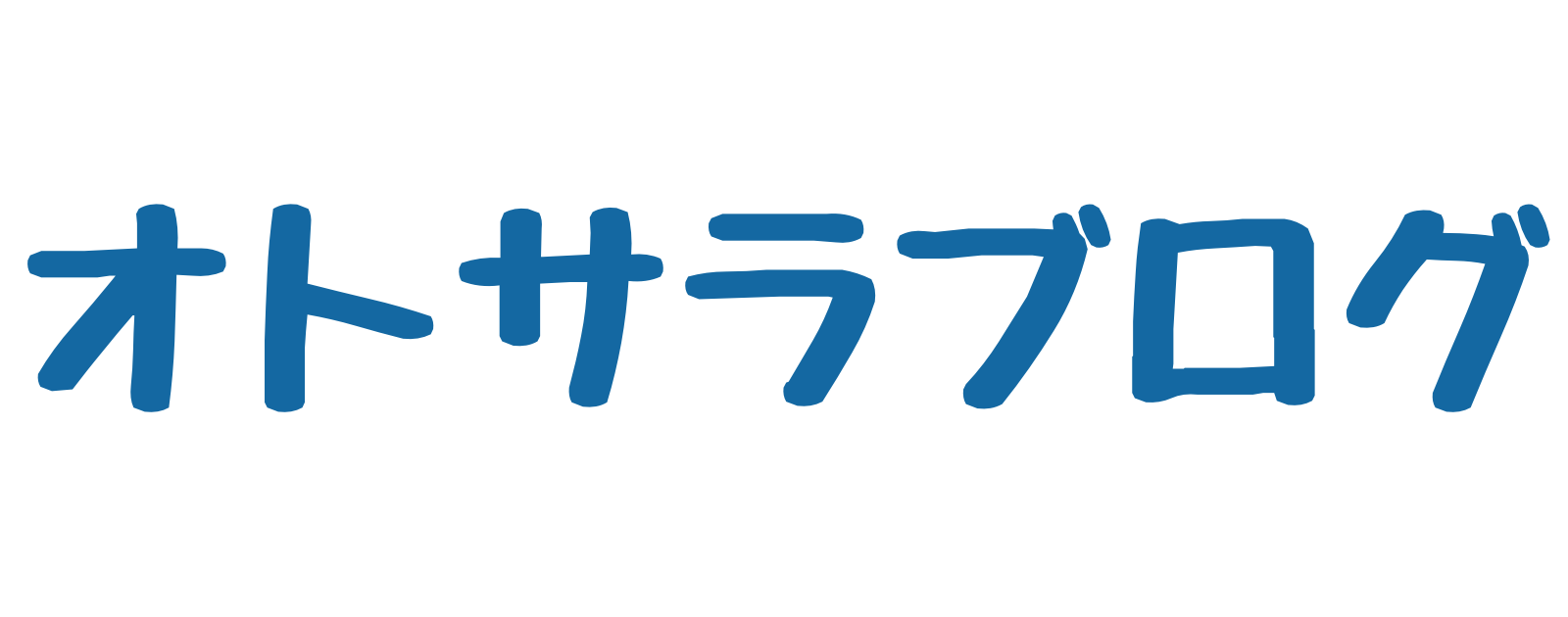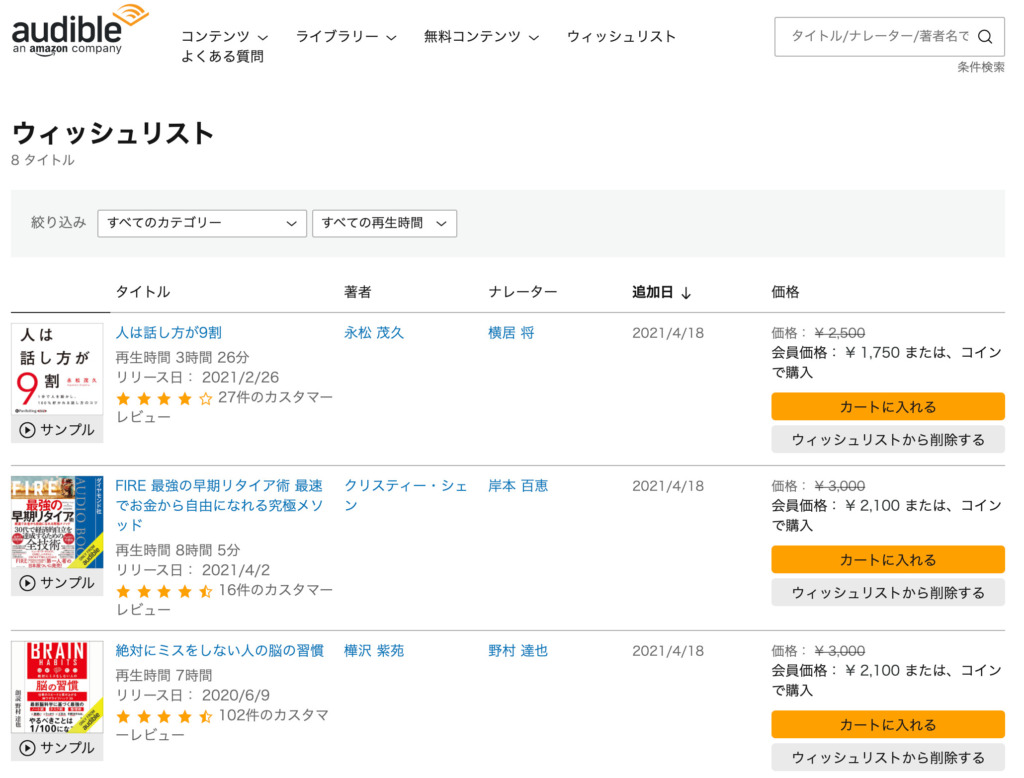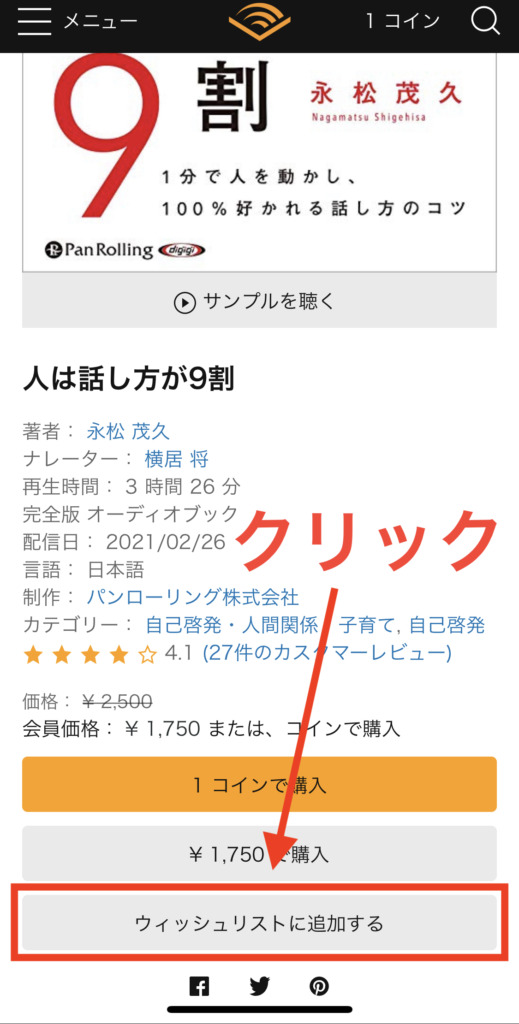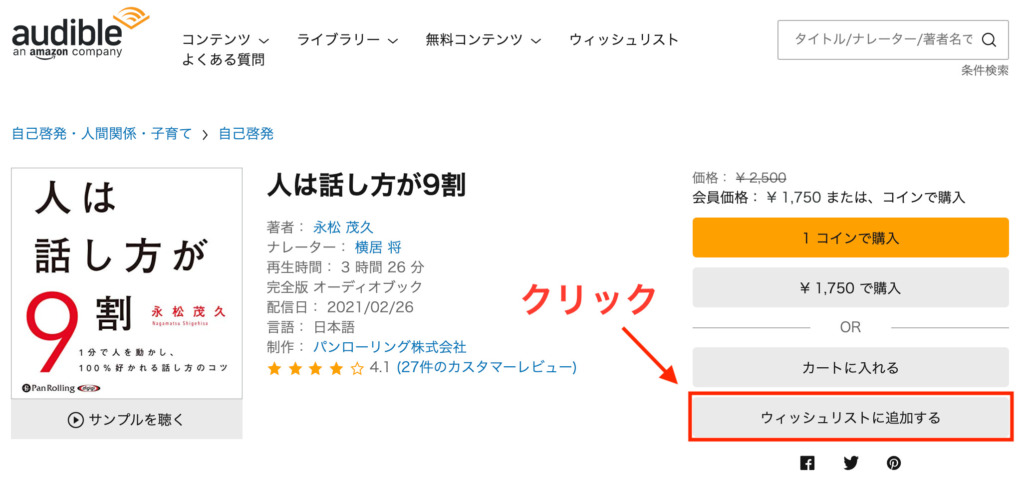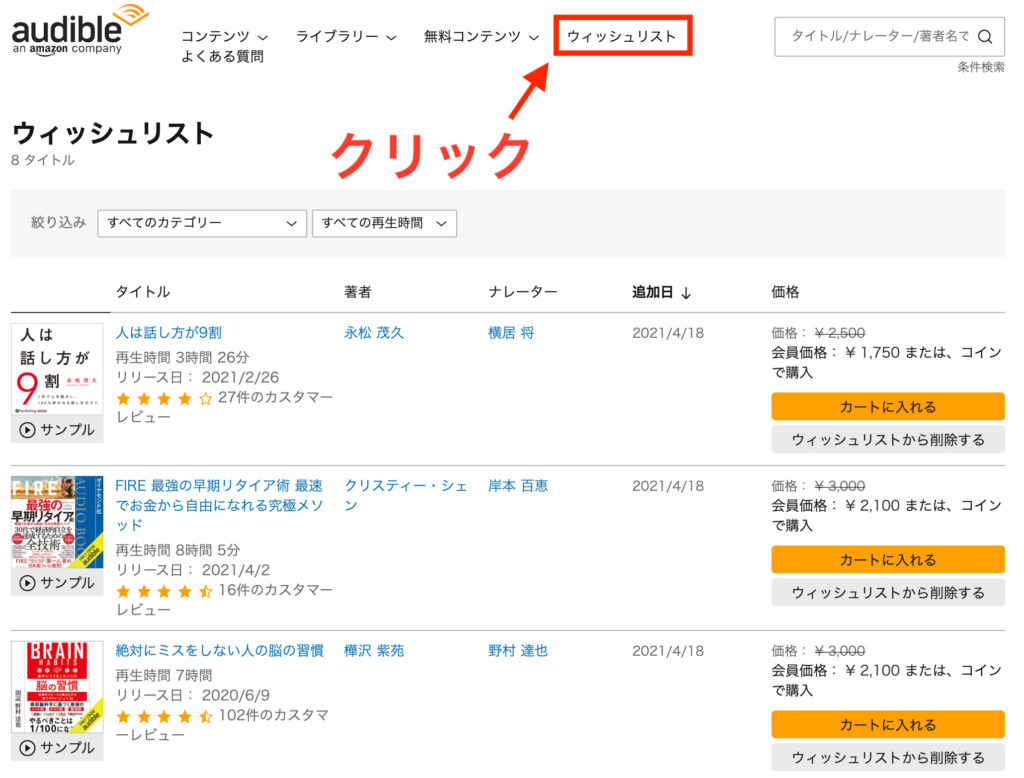サラリーマン
サラリーマンAudibleのウィッシュリストってどんな機能なの?



こんにちは!
オトで学ぶサラリーマンのオトサラです♪
Audibleのウィッシュリストという機能について解説します
ウィッシュリストとはお気に入りタイトルを一覧で管理できる機能です。
- 次に聴くタイトルを毎回迷う
- 気になっていた本を忘れてしまう
- 何度も検索するのがめんどくさい
こんな方にはおすすめできる機能です。
この記事の内容です。
- ウィッシュリストの機能とメリット
- ウィッシュリストの使い方
- おすすめの活用方法
Webサイト(PC版、モバイル版)、アプリの画面付きで解説します。



Audibleでの学習を「今より快適にする」ための機能です
詳細を知って使うか検討してみてください!
Audibleのウィッシュリストの機能とメリット


ウィッシュリストの機能
お気に入りのタイトルを一覧にして保存できる機能です。
実際のリストはこんなイメージです。
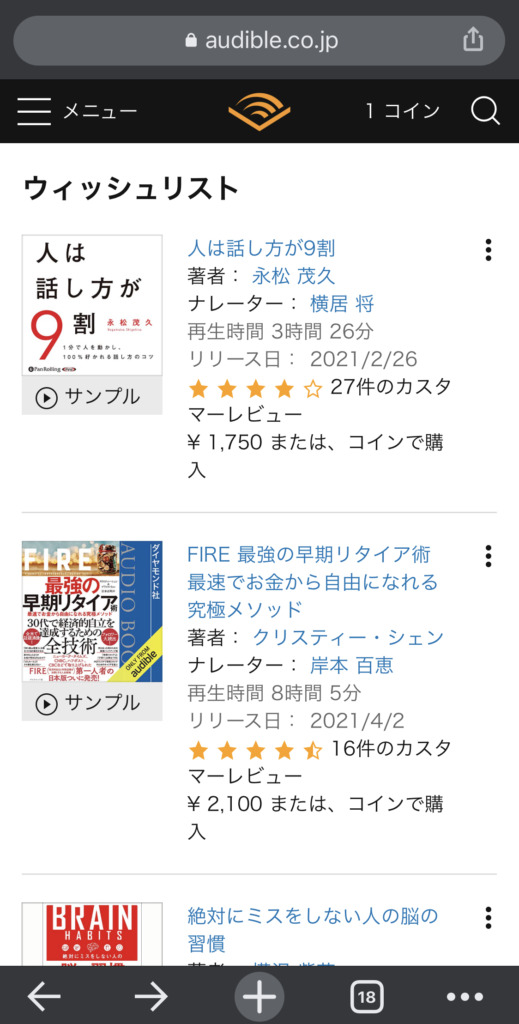
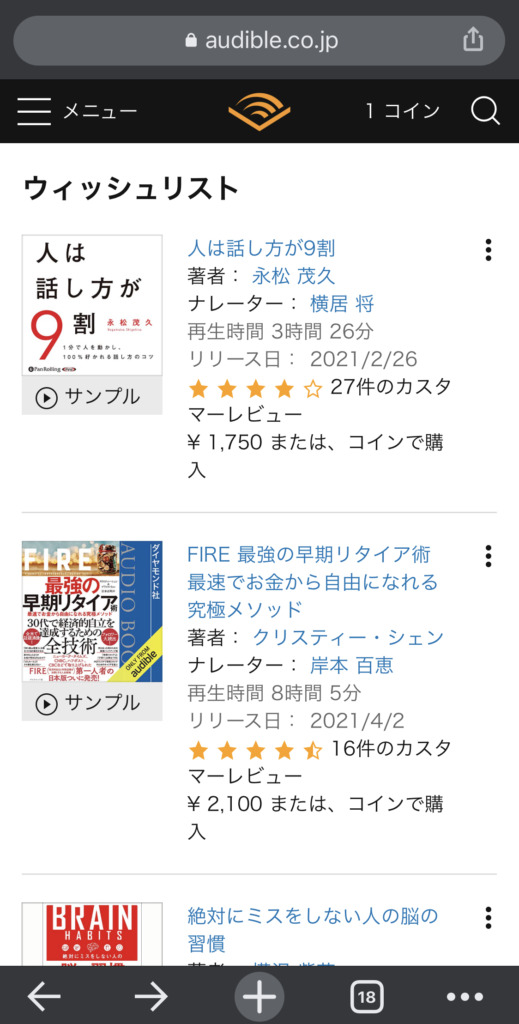
- 商品情報を見比べる
- サンプリを聴く
- カートに入れる(PC版のみ)
- 商品ページに飛ぶ
などの操作ができます。
ウィッシュリストのメリット
実際に使用して感じるメリットは3つです。
- 気になるタイトルを忘れない
- サンプルを聴き比べられる
- リストからすぐ購入できる(PC版のみ)
サンプルの聴き比べは商品の詳細ページに飛ばずに聴けるので、手間が少ないです。



気になったら保存しておくと、次に一冊に迷いにくくなりますね!
ウィッシュリストの使い方





ここから手順を紹介します
ウィッシュリストへ追加する方法
AudibleのアプリまたはAudibleのWebサイトから行います。
商品の詳細ページから追加します。





どこでやっても商品ページからワンクリックです
ウィッシュリストの一覧を確認する方法
WebサイトまたはAndroid版アプリから確認できます。
※iOS版のアプリからは確認できません
左上のメニューをクリックして展開後、ウィッシュリストを選択します。
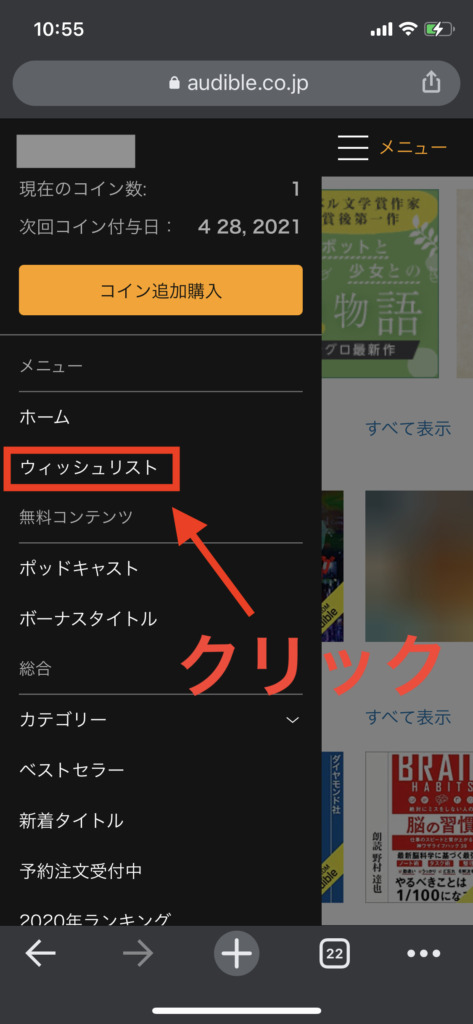
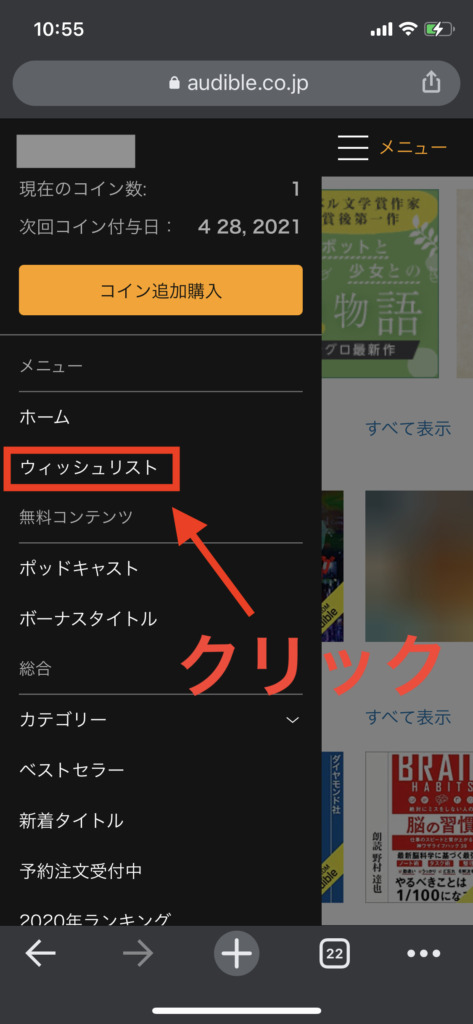
【パターン別】おすすめのウィッシュリストの活用方法


Audibleでしか買わない方(買わないタイトル)
「Audibleで買う」or「買わない」の2択の場合は、今回のウィッシュリストを活用しましょう。
- サンプルを聴き比べたり
- 商品情報を見比べたり
- 購入手続きに進んだり
全てがウィッシュリストから行えます。



私はAudibleで購入する数が圧倒的に多いので使用しています
Audible、Kindle、単行本で形式を迷う方
どの形式で買うか迷う場合は、Amazonの欲しいものリストの機能がおすすめです。
Amazonの商品ページにすぐに移行でき、どの形式でも購入できるからです。



ご自身の読書スタイルに合わせて選んでくださいね♪
ウィッシュリストの一覧の確認方法と使い方のまとめ





最後におさらいです
Audibleのウィッシュリストの使い方を紹介しました。
ウィッシュリストへの追加は
- Audibleアプリ(iOS、Android)
- AudibleWebサイト(PC、モバイル)
ウィッシュリストの一覧の確認は
- Audibleアプリ(Androidのみ)
- AudibleWebサイト(PC、モバイル)
から実施できます。
使用するメリットはこちらです。
- 気になるタイトルを忘れない
- サンプルを聴き比べられる
- リストからすぐ購入できる
便利な機能は活用して効率よく学びたいですね!
おすすめタイトルとも紹介しているので、気になるものはウィッシュリストに登録してみてください!





最後まで読んでいただき、ありがとうございました!
オトで学んで豊かな人生を送りましょう♪